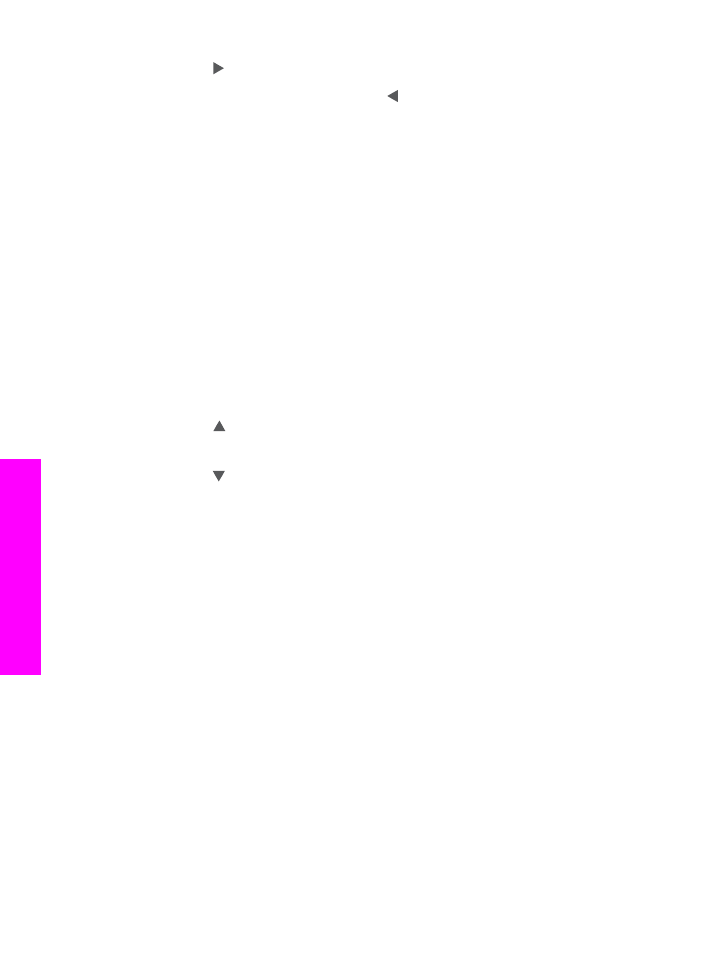
Pojačavanje svijetlih područja na kopiji
Za pojačavanje svijetlih boja koje bi u protivnom izgledale bijele koristite poboljšanje
Photo
(Foto). Poboljšanje
Photo
(Foto) također možete koristiti za uklanjanje ili
smanjivanje onoga što se može dogoditi kod kopiranja s poboljšanjem
Text
(Tekst):
●
Razasute točkice boje okružuju dijelove teksta na kopijama
●
Veliki, crni oblici izgledaju zamrljano (nisu glatki)
●
Tanki, obojeni objekti ili linije sadrže crne dijelove
●
Vodoravne zrnaste ili bijele crte pojavljuju se u svijetlim i srednje sivim područjima
Kopiranje presvijetle fotografije
1
Provjerite je li papir umetnut u ulaznu ladicu.
2
Postavite originalnu fotografiju licem prema dolje na prednji desni ugao stakla.
Poglavlje 7
70
HP Officejet 7300/7400 series all-in-one
Kopiranje
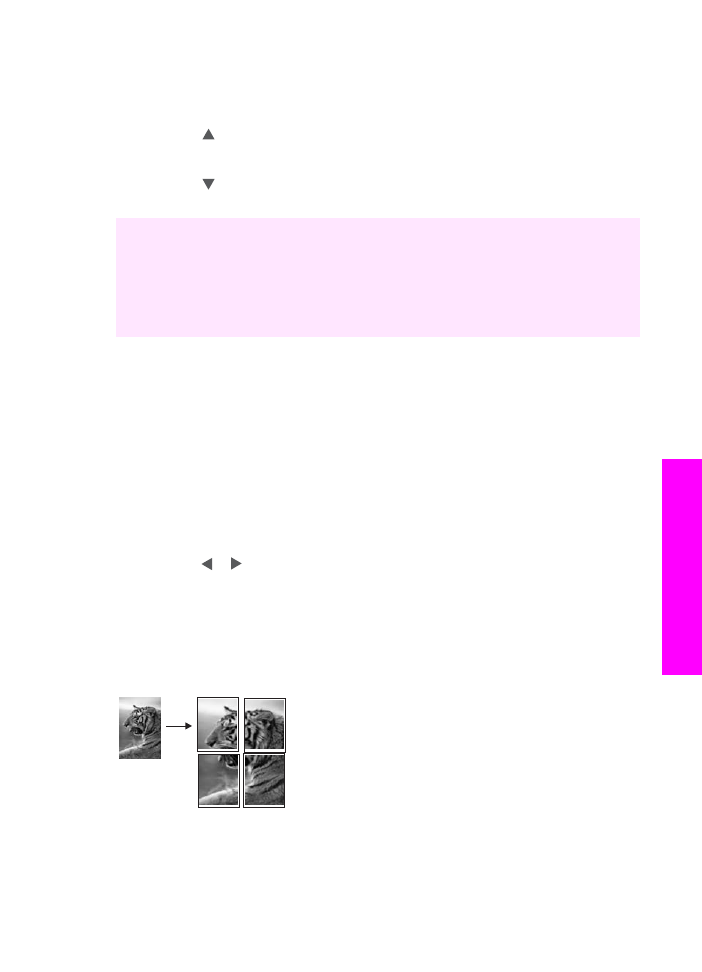
Postavite fotografiju tako da duža stranica fotografije bude na prednjem rubu
stakla.
3
Na području Kopiranje pritisnite
Izbornik
.
Time pokrećete
Izbornik za kopiranje
.
4
Pritisnite kako biste istaknuli opciju
Enhancements
(Poboljšanja), a zatim
pritisnite
OK
.
Pojavit će se izbornik
Enhancements
(Poboljšanja).
5
Pritisnite za isticanje postavke poboljšanja
Foto
, i nakon toga pritisnite
OK
.
6
Pritisnite
Početak kopiranja - U boji
.
Pomoću softvera HP Image Zone koji ste dobili s HP all-in-one možete jednostavno
podesiti postavke
Enhancement
(Poboljšanje) za fotografije i druge dokumente koje
kopirate. Jednim pritiskom tipke miša možete podesiti kopiranje fotografije s
uključenim poboljšanjima
Photo
(Foto), kopiranje tekstualnog dokumenta s
poboljšanjima
Text
(Tekst), odnosno kopiranje dokumenta koji sadrži slike i tekst s
poboljšanjima
Photo
(Foto) i
Text
(Tekst). Za više informacija pogledajte zaslonsku
pomoć HP Image Zone Help.